自分のレベルの応じたWordpressのテーマ選び

まずはTry&Errorでやってみよう
初めてWordpressを操作した。とにかくTry&Errorで始めた。ブログのテーマ選びも大切だが、Wordpressのテーマとはホームページのデザインのこと。これをどうするかも悩ましい。Wordpressを立ち上げると画面の左側に「ダッシュボート」、機能メニューがある。そこから「外観」➡「テーマ」と選ぶ。初めてのことで何を選んでよいやらさっぱりわからなかった。サンプルレイアウトがたくさん並ぶ。そこからなんとなく「lightning」を選んだ。理由は、そう、なんとなく目についたから。特徴もざっと読んだが、他との比較はしなかった。
1か月ほど、写真を張り付けたり、記事を書いみたり、アフィリエイトの広告を貼ったり、といろいろと試した。「外観」一つとっても「カスタマイズ」、「ウィジェット」「メニュー」「ヘッダー」「背景」「テーマファイルエディター」と言葉が並ぶ。
lightning、「ダッシュボード」➡「外観」➡「カスタマイズ」➡「サイトの基本情報」
「カスタマイズ」を選んだ。更にメニューが続く。「サイトの基本情報」、「背景画像」、「メニュー」「ウィジェット」「ホームページ設定」「追加CSS」など・・・
一つ選択すると、また次のメニューが現れる。機能が階層化されて分類されている。たとえば「サイトの基本情報」を選択する。ここでは「サイトのタイトル」、「キャッチフレーズ」が入力、削除、訂正ができる。
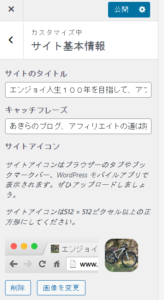 「外観」➡「カスタマイズ」で現れる機能リストをそれぞれ、試してみる。ブログ作成はとにかくTry&Errorが一番。なぜなら、投稿することも、投稿を削除、修正することも自分でできる。最初から完璧にできる人はいない。しばらく「lightning」を使った。
「外観」➡「カスタマイズ」で現れる機能リストをそれぞれ、試してみる。ブログ作成はとにかくTry&Errorが一番。なぜなら、投稿することも、投稿を削除、修正することも自分でできる。最初から完璧にできる人はいない。しばらく「lightning」を使った。
lightningからcocoonへテーマを変えてみた
1か月ほどlightningでブログを作った。記事は雑記、エッセイのようなものを20ほど書いた。ブログはデザイン、見た目も大切だがそれよりも、アフィリエイトは誰に何を訴えるか、伝えるか、PRしてそこから次のステップへいかに進めるか。結果、商品やサービスの購入につながるのか、が最も大切であると気が付いた。そんなこと”当然だろう”と、経験者は思う。しかし、初心者は、スタートはこの程度のレベルだと思う。今もいろいろと情報を収集中である。結果、lightningは今の私には手に余る。機能が多くて学ぶ時間もないし、気力も不足している。きっとマスターしてデザインすれば魅力的なブログも作れるだろう。でも私にはもっとシンプルなもので良いと思った。そこで探したのがcocoon。別に苦労して探したわけではなく、Wordpressテーマに最初からリストされている。最初からcocoonを選んでいたら、手間も省けたかもしれない。しかし、lightningとの違い、テーマの違いでブログ画面が変わる様子を体験できたことは収穫だ。
WordPressのダッシュボードにcocoon設定メニュー
WordPressのダッシュボードは大きな変化はない。ダッシュボードの左側、機能一覧にcocoon設定のメニューが追加された。 ご覧の通り。「吹き出し」「テンプレート」「アフィリエイトタグ」「ランキング作成」など。ここでも機能が階層に連なっている。あればよいと思った時にでも、それらの機能は試そう。一つ一つをTry&Errorしていく必要はない。
ご覧の通り。「吹き出し」「テンプレート」「アフィリエイトタグ」「ランキング作成」など。ここでも機能が階層に連なっている。あればよいと思った時にでも、それらの機能は試そう。一つ一つをTry&Errorしていく必要はない。
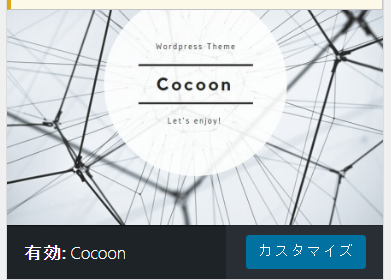


コメント